Vous avez acheté un nouveau téléphone ? Vous ne voulez pas perdre les coordonnées de vos amis, de votre famille et de vos bricoleurs de confiance ?
Suivez ces étapes et nous vous aiderons à transférer vos contacts de manière aussi indolore et rapide que possible.
Dans ce guide particulier, nous nous adressons aux utilisateurs d’Android qui veulent déplacer leurs contacts vers un autre téléphone Android ou vers un iPhone.
Il existe plusieurs façons de faire le transfert de contacts, dont aucune ne nécessite un savoir-faire particulier. Nous allons présenter successivement chacune de ces méthodes.
Vous n’avez pas encore choisi votre nouveau téléphone ? Jetez un coup d’œil à notre sélection des meilleures offres de nouveaux téléphones sur notre page de comparaison des combinés.
Vous avez besoin d’aide pour choisir un nouveau téléphone ? Jetez un coup d’œil à notre section d’avis sur les smartphones.
1) Transférer vos contacts via Google Cloud
La façon la plus simple de transférer vos contacts de votre téléphone Android actuel vers un autre combiné est de profiter du très fiable service de sauvegarde Google Cloud, qui est disponible sur tous les appareils Android.
Le grand avantage de transférer vos contacts de cette façon est qu’une fois que vous avez configuré Google Cloud, vous n’aurez plus à vous soucier de transférer des contacts à l’avenir.
C’est parce qu’à partir de là, ils seront synchronisés avec n’importe lequel de vos appareils Android dans lequel vous vous êtes connecté avec votre compte Google.
Si vous êtes déjà connecté avec votre compte Google, il est probable que les contacts soient déjà synchronisés.
Si vous n’êtes pas sûr, allez dans Paramètres > Comptes > Google et vérifiez que Contacts est activé :
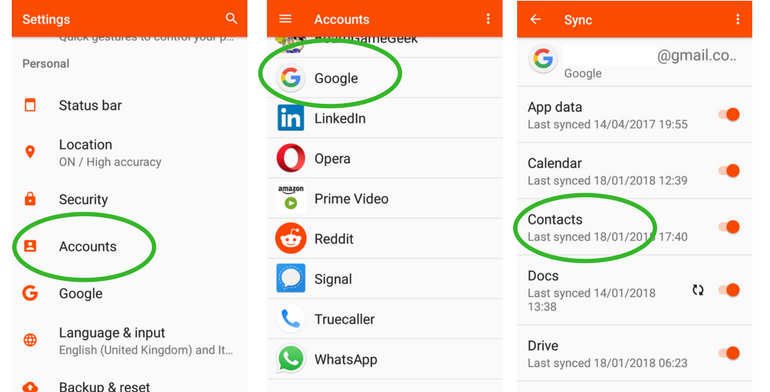
Si ce n’est pas le cas, activez-le et en quelques minutes, tous vos contacts seront synchronisés avec votre compte Google.
Si vous utilisez Gmail, les contacts devraient également y apparaître, avec les numéros de téléphone.
Si vous passez à un autre téléphone Android, vous serez invité à entrer vos coordonnées Google lors de la première configuration.
Si ce n’est pas le cas, allez dans Paramètres > Comptes > Ajouter un nouveau + et choisissez Google.
En quelques minutes, tous vos contacts apparaîtront sur votre nouveau téléphone Android
Si vous passez à un iPhone (ou iPad), ouvrez l’app Réglages.
Sélectionnez **Comptes > Ajouter un compte > et sélectionnez « Google ».
Vos contacts Google seront synchronisés dans l’app Contacts.
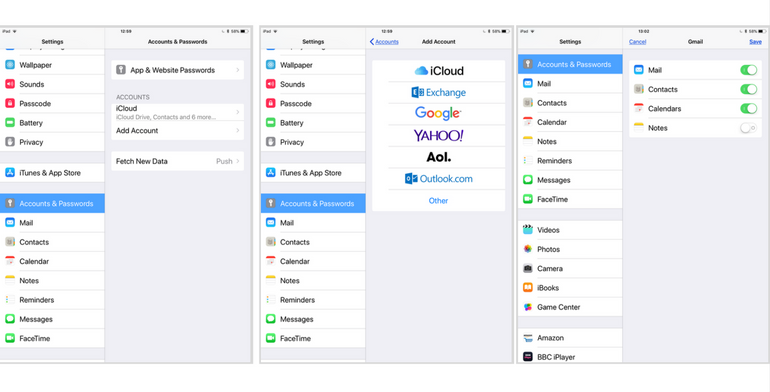
2) Transférez vos contacts en les enregistrant sur la SIM
Si la liaison de tous vos contacts avec votre compte Google ne vous convient pas, ou si vous ne prévoyez pas de configurer un compte Google sur votre nouveau téléphone, vous pouvez utiliser la bonne vieille méthode consistant à enregistrer vos contacts sur votre SIM.
Tout d’abord, assurez-vous que la carte SIM de votre ancien téléphone s’adapte à votre nouveau combiné.
C’est essentiel, car si elle ne rentre pas, vous ne pourrez pas transférer vos contacts en utilisant cette méthode.
Vérifié que la carte SIM s’adapte ? C’est le cas, dites-vous ? Bonne nouvelle. L’étape suivante consiste à prendre votre ancien téléphone, à ouvrir l’app Contacts et à trouver le menu des paramètres.
Ce dernier peut avoir une apparence différente selon votre téléphone, mais il est généralement situé en haut à droite de votre écran principal de Contacts.
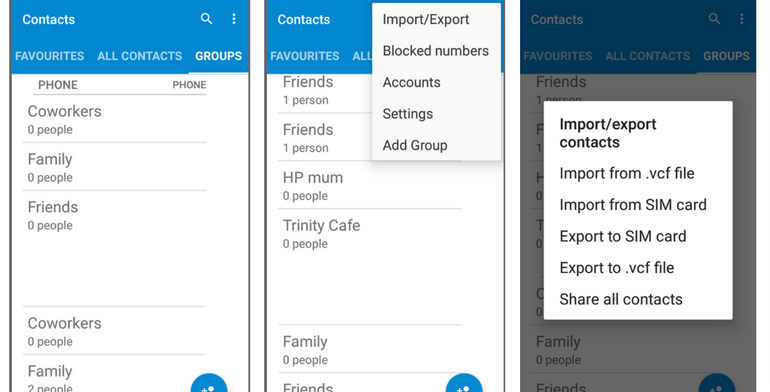
Votre prochain mouvement est de choisir Import/Export(ou juste Exporter sur certains téléphones), puis « Exporter vers la carte SIM »
Maintenant vous pouvez transférer vos contacts dans votre nouveau téléphone en utilisant votre ancienne SIM.
Si vous transférez vers un nouveau téléphone Android, insérez l’ancienne SIM et ouvrez Contacts, puis Paramètres > Import/Export > Importer depuis la carte SIM.
Si vous effectuez un transfert vers un nouvel iPhone, allez dans Réglages > Contacts, puis Importer des contacts SIM.
Une fois le transfert terminé, vous pouvez échanger l’ancienne SIM avec la nouvelle.
3) Vous passez d’Android à un iPhone ? Vous pouvez utiliser l’application Move to iOS d’Apple
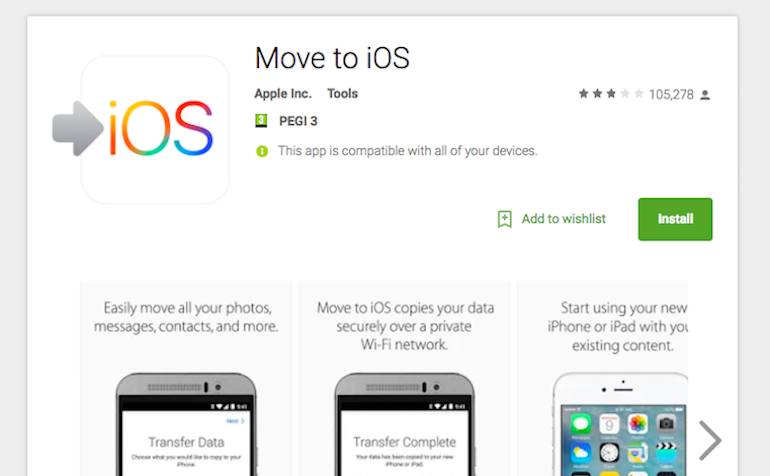
L’application Move to iOS d’Apple, extrêmement pratique, est probablement le meilleur outil pour vous aider à passer d’un Android à un iPhone.
En plus de transférer les contacts, cette application soignée synchronise également tous vos messages, photos, calendriers et vous suggère même des alternatives iOS à vos applications Android existantes.
Téléchargez Move to iOS pour Android.
Vous avez besoin d’aide pour transférer votre numéro de téléphone vers un nouveau réseau ? Vous trouverez toute l’aide dont vous avez besoin avec notre guide unique.
Vous voulez de l’aide pour choisir un nouveau fournisseur ? Ou vous avez besoin de conseils sur l’itinérance internationale ? Ou des moyens de tirer le meilleur parti de votre téléphone ? Jetez un coup d’œil à nos guides sur le mobile.